Unii utilizatori au raportat că primesc „Preluarea datelor. Așteptați câteva secunde și încercați să tăiați sau să copiați din nou. ” eroare atunci când încercați să copiați sau să tăiați date din aplicația Web Excel într-o altă aplicație. Această eroare specială va fi afișată în interiorul aplicației în locul informațiilor reale care au fost copiate.

Notă: Această problemă specială este, de asemenea, cunoscută că se întâmplă atunci când utilizatorul încearcă să copieze dintr-o versiune Online Office a Excel într-o versiune desktop. Deși problema a fost raportată continuu de câțiva ani, Microsoft nu a lansat niciodată remedieri rapide sau corecții.
Dacă în prezent vă confruntați cu această problemă, metodele de mai jos vă pot ajuta. Am reușit să identificăm 3 metode diferite care au permis utilizatorilor aflați într-o situație similară să depășească această problemă. Vă rugăm să urmați orice soluție pare mai atrăgătoare pentru situația dvs.
Metoda 1: Deselectați textul și Copiați> Lipiți din nou (temporar)
Cea mai rapidă soluție pentru această problemă specială este să deselectați totul, să așteptați câteva secunde, apoi să copiați din nou celulele și să le treceți în aplicația externă. Deși acest lucru este de obicei eficient în eliminarea „Preluarea datelor. Așteptați câteva secunde și încercați să tăiați sau să copiați din nou. ” , această soluție se va dovedi probabil temporară.
Dacă sunteți în căutarea unei soluții mai permanente, continuați cu cele două metode de mai jos.
Metoda 2: Deschiderea cu versiunea desktop a Excel
Unii utilizatori au reușit să rezolve această problemă exportând fișierul din aplicația web și apoi deschizându-l cu versiunea desktop. Odată ce reușiți să deschideți fișierul cu versiunea desktop, veți putea tăia și lipi liber fără „Preluarea datelor. Așteptați câteva secunde și încercați să tăiați sau să copiați din nou. ” eroare.
Iată un ghid rapid despre cum să faceți acest lucru:
- În Aplicație Web Excel (sau Foi de calcul) , mergi la Fișier> Salvare ca (Descărcare ca) > Microsoft Excel.
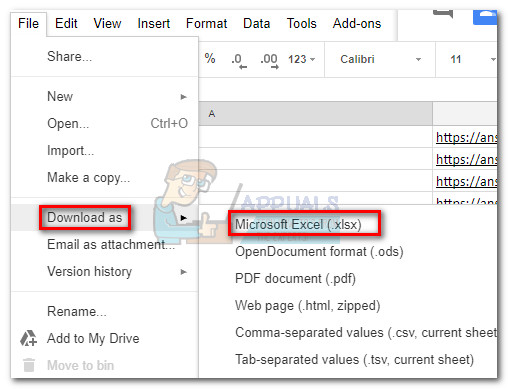
- Odată ce fișierul a fost descărcat, deschideți-l cu versiunea desktop a Excel. Apoi ar trebui să puteți copia și lipi fără fișierul „Preluarea datelor. Așteptați câteva secunde și încercați să tăiați sau să copiați din nou. ” eroare.
Dacă această metodă nu reușește sau simțiți că pașii depășesc scopul utilizării aplicației web Excel, continuați cu Metoda 2.
Metoda 3: Folosirea unui alt browser web
Unii utilizatori au reușit să rezolve această problemă schimbând browserul web. Se pare că această problemă este mult mai frecventă cu IE (Internet Explorer) și Edge. Încercați să evitați „Preluarea datelor. Așteptați câteva secunde și încercați să tăiați sau să copiați din nou. ” eroare prin utilizarea unui alt browser terță parte.
Luați în considerare utilizarea Google Chrome sau Firefox și vedeți dacă problema se repetă.
2 minute citite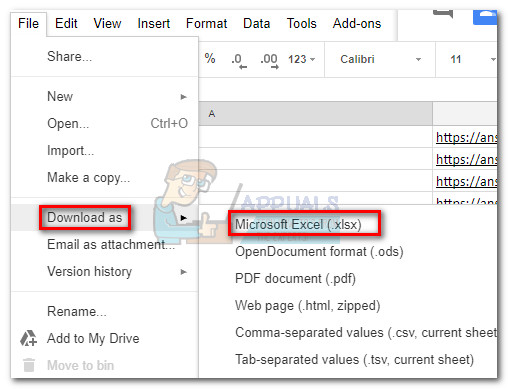











![[FIX] Cod de eroare Netflix F7053 1803 Pe Mozilla Firefox](https://jf-balio.pt/img/how-tos/66/netflix-error-code-f7053-1803-mozilla-firefox.png)











